纯净系统基地-最爱纯净系统!
steam错误代码118怎么解决?steam错误代码118的解决方法
2024-05-04作者:纯净系统基地来源:本站原创浏览:
steam错误代码118怎么解决?steam是非常知名的一个游戏平台,不少玩家在登录steam平台后在打开商店的时候会遇到乱码-118的错图代码提示,无法载入网页(未知错误),遇到这样的问题,通常半天都无法解决,非常的烦人,在本文中系统纯净网小编给大家分享介绍下steam错误代码118的解决方法,有碰到该问题的用户快来参考学习一下吧!
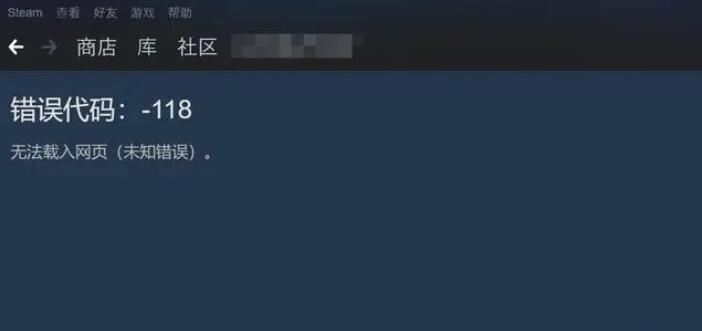
- 确保你的网络连接稳定,没有断开。
- 尝试重启路由器或交换机,以排除硬件故障。
- 检查防火墙或杀毒软件设置,确保它们没有阻止Steam更新。
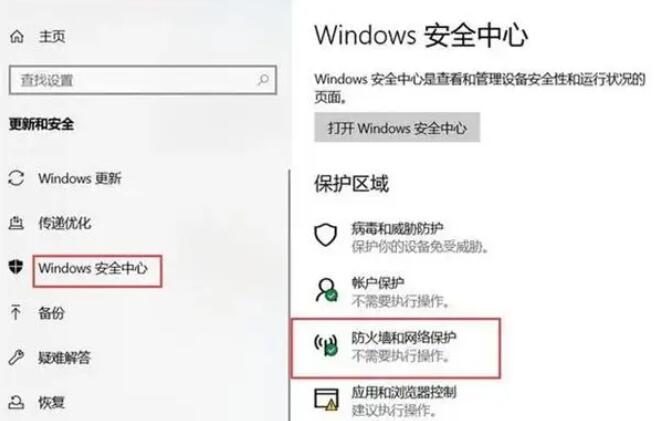
重置Steam缓存:
- 打开Steam安装文件夹(通常是“C:\Program Files (x86)\Steam”或“C:\Program Files\Steam”)。
- 删除“steamapps”文件夹下的“common”文件夹。
- 重启Steam,它将重新下载丢失的文件。
重置网络设置:
- 在控制面板中找到“网络和共享中心”,点击“更改适配器设置”。
- 右键点击你的网络适配器,选择“属性”,然后点击“Internet协议版本4(TCP/IPv4)”的“属性”。
- 将“使用下面的DNS服务器地址”设置为:
首选DNS:8.8.8.8
备用DNS:8.8.4.4
- 应用更改并关闭所有窗口。
使用加速器:
-推荐的加速器是UU加速器,UU加速器的加速效果比较好,而且非常稳定,加速之后基本就不会出现错误代码-118的问题了,并且还能够大幅度提升Steam商店、社区、等内容的加载速度,非常好用。

以上便是系统纯净基地小编给大家分享介绍的steam错误代码118的解决方法!
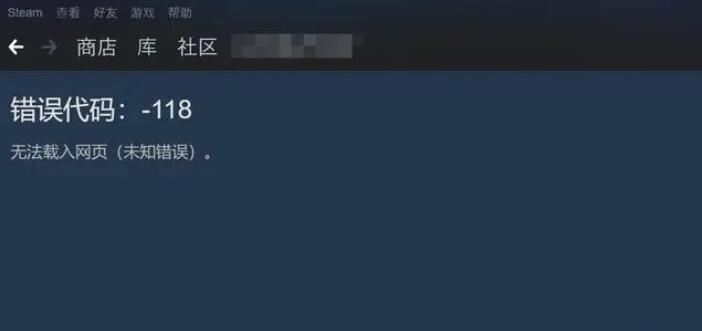
steam错误代码118的解决方法
检查网络连接:- 确保你的网络连接稳定,没有断开。
- 尝试重启路由器或交换机,以排除硬件故障。
- 检查防火墙或杀毒软件设置,确保它们没有阻止Steam更新。
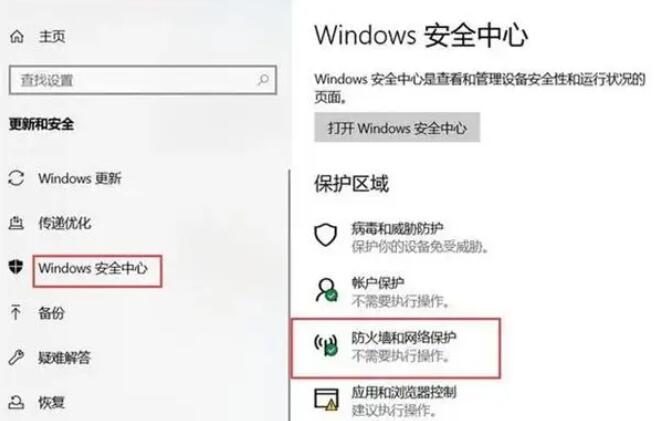
重置Steam缓存:
- 打开Steam安装文件夹(通常是“C:\Program Files (x86)\Steam”或“C:\Program Files\Steam”)。
- 删除“steamapps”文件夹下的“common”文件夹。
- 重启Steam,它将重新下载丢失的文件。
重置网络设置:
- 在控制面板中找到“网络和共享中心”,点击“更改适配器设置”。
- 右键点击你的网络适配器,选择“属性”,然后点击“Internet协议版本4(TCP/IPv4)”的“属性”。
- 将“使用下面的DNS服务器地址”设置为:
首选DNS:8.8.8.8
备用DNS:8.8.4.4
- 应用更改并关闭所有窗口。
使用加速器:
-推荐的加速器是UU加速器,UU加速器的加速效果比较好,而且非常稳定,加速之后基本就不会出现错误代码-118的问题了,并且还能够大幅度提升Steam商店、社区、等内容的加载速度,非常好用。

以上便是系统纯净基地小编给大家分享介绍的steam错误代码118的解决方法!
相关文章
相关下载
热门文章
本类排行
- 1Win10升级Win11方法,Win10升级Win11教程(多种方法)2024
- 2Win11专业版永久激活密钥2024,Win10专业版密钥最新分享2024.5
- 3Win7系统安装教程,Win7镜像安装教程超详细[原版]
- 4U盘系统启动盘制作教程,Win7原版系统U盘启动盘制作方法
- 5steam错误代码118怎么解决?steam错误代码118的解决方法
- 6Win11安装绕过硬件检测最简单的方法(无需工具)
- 7Win11系统安装教程,Win11原版系统安装教程(U盘启动盘制作+U盘启动+系统安装)
- 8Win11系统U盘制作教程,Win11启动盘(原版)制作教程
- 9Win11联网步骤怎么跳过?Win11我没有internet连接钮没了跳过联网方法
猜你喜欢
关注纯净系统基地手机站